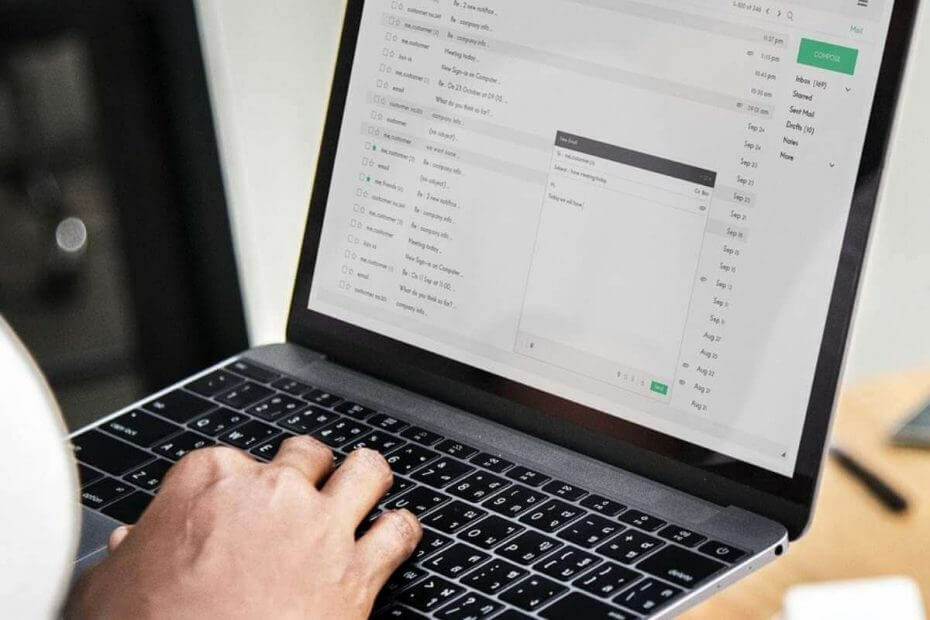
To oprogramowanie sprawi, że Twoje sterowniki będą działały, dzięki czemu będziesz chroniony przed typowymi błędami komputera i awariami sprzętu. Sprawdź teraz wszystkie sterowniki w 3 prostych krokach:
- Pobierz poprawkę sterownika (zweryfikowany plik do pobrania).
- Kliknij Rozpocznij skanowanie znaleźć wszystkie problematyczne sterowniki.
- Kliknij Zaktualizuj sterowniki aby uzyskać nowe wersje i uniknąć nieprawidłowego działania systemu.
- DriverFix został pobrany przez 0 czytelników w tym miesiącu.
Jeśli próbowałeś zmienić lokalizację pliku danych programu Outlook offline (.ost) w Microsoft Outlook, zauważyłeś, że przycisk przeglądania jest wyłączony.
Wynika to z wycofania klasycznego trybu offline w Outlooku, który jest połączeniem trybu online z Microsoft Wymiana serweru.
Tak się dzieje, gdy próbujesz zrobić coś offline za pomocą narzędzia zaprojektowanego do użytku online.
Ale dobrą wiadomością jest to, że jest na to poprawka.
Użytkownicy opisali ten problem również na Forum Microsoftu:
Moja aktualna domyślna lokalizacja dla mojego pliku OST to C: Users…*** Adres e-mail jest usuwany ze względu na prywatność ***
Próbowałem zmienić lokalizację na D: Użytkownicy…*** Adres e-mail został usunięty ze względu na prywatność ***, ale nic, co próbuję, nie działa.
W Outlooku idę zmienić lokalizację pliku danych, ale nie pozwala mi to edytować ani zmieniać pliku. […]
Jak mogę zmienić lokalizację, w której program Outlook wskazuje plik danych mojej wiadomości e-mail? Pobiera wiadomości e-mail z serwera wymiany, ale buforuje je w moim pliku OST na moim lokalnym dysku C, zamiast na innym lokalnym dysku D?
Oto jak zmienić lokalizację pliku danych programu Outlook offline:
1. Utwórz nowy profil programu Outlook i zmień lokalizację pliku ost
- Iść do Panel sterowania > typ Poczta szukać Poczta element > otwórz go.
- Kliknij Pokaż profile > kliknij Dodaj i wpisz nazwę profilu > kliknij dobrze.
- Kliknij Kolejny i poczekaj na zakończenie konfiguracji.
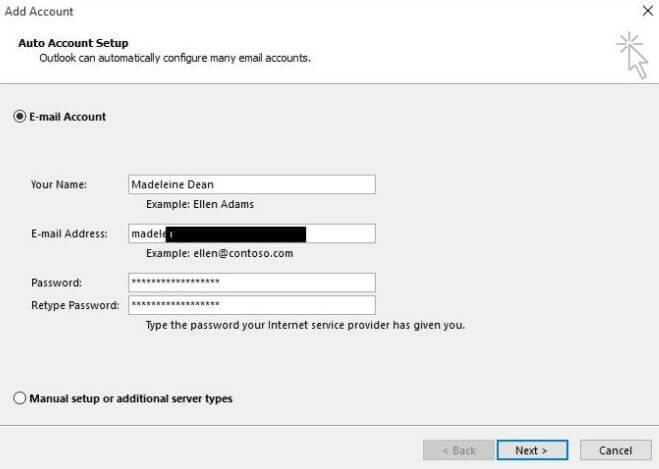
- Wybierz Zmień ustawienia konta sprawdź przypadek > kliknij Kolejny.
- W oknie Ustawienia serwera wybierz Więcej ustawień.
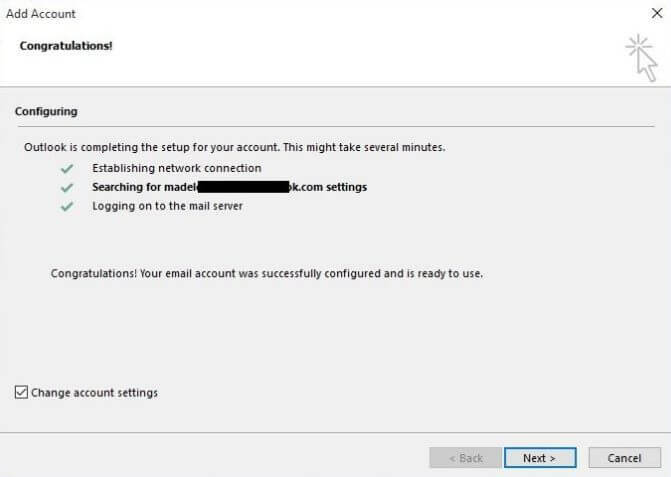
- W Microsoft Exchange Windows kliknij zaawansowane tab, a następnie włącz Ustawienia pliku danych programu Outlook.
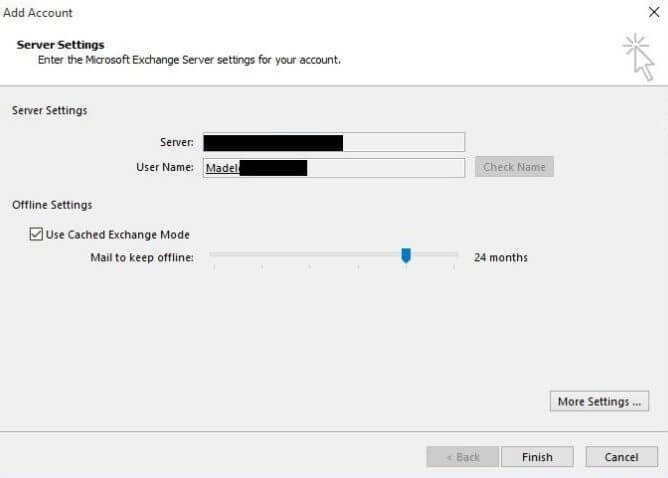
- W nowym oknie, które pojawi się na ekranie, kliknij Przeglądaj a potem dalej otwarty.
- Kliknij koniec aby zakończyć konfigurację konta e-mail.
- Wróć do listy profili >Panel sterowania > wpisz mail, aby wyszukać element poczty > otwórz go> Kliknij Pokaż profile.
- Wybierz zoptymalizowany profil> sprawdź Zawsze używaj tego profilu pole > kliknij dobrze.
Chcesz zsynchronizować swoje pliki? Oto najlepsze oprogramowanie, które Ci w tym pomoże!
2. Zmień lokalizację za pomocą wpisu rejestru ForceOSTPath
Proponujemy wykonaj kopię zapasową rejestru przed zmianą ustawień. Jeśli ty zmodyfikuj rejestr nieprawidłowo, możesz użyć kopii zapasowej do przywrócić rejestr.
Jeśli chcesz również monitorować zmiany w rejestrze, to narzędzie może Ci pomóc.
- Rodzaj regedit w polu wyszukiwania > kliknij dobrze.
- Zlokalizuj następujący podklucz rejestru: HKEY_CURRENT_USERSoftwareMicrosoftOfficexx.0Outlook
( xx.0 reprezentuje wersję pakietu Office (14.0 = Office 2010).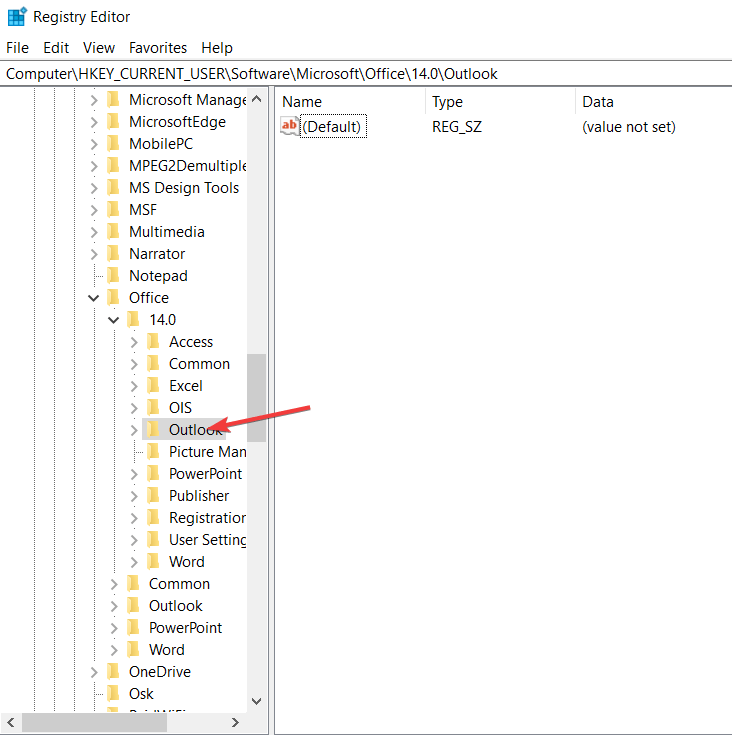
- Kliknij prawym przyciskiem myszy Perspektywy > Nowy > kliknij Rozwijana wartość ciągu.
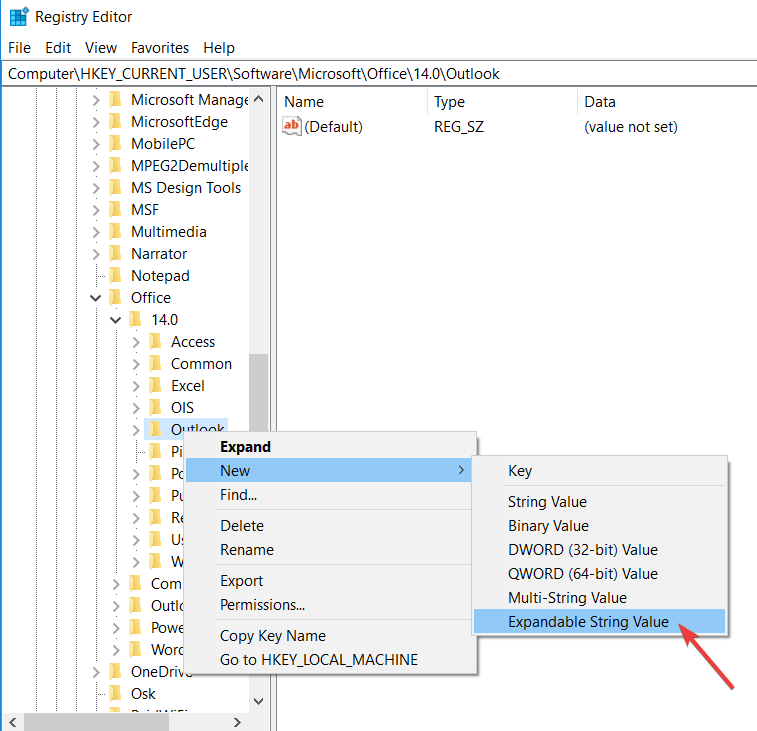
- Rodzaj ForceOSTPath Force> naciśnij Wchodzić.
- Kliknij prawym przyciskiem myszy ForceOSTPath Force, a następnie kliknij Modyfikować.
- W polu Dane wartości wpisz ścieżkę, w której chcesz przechowywać plik ost (C: Moje plikiOST) > kliknij dobrze.
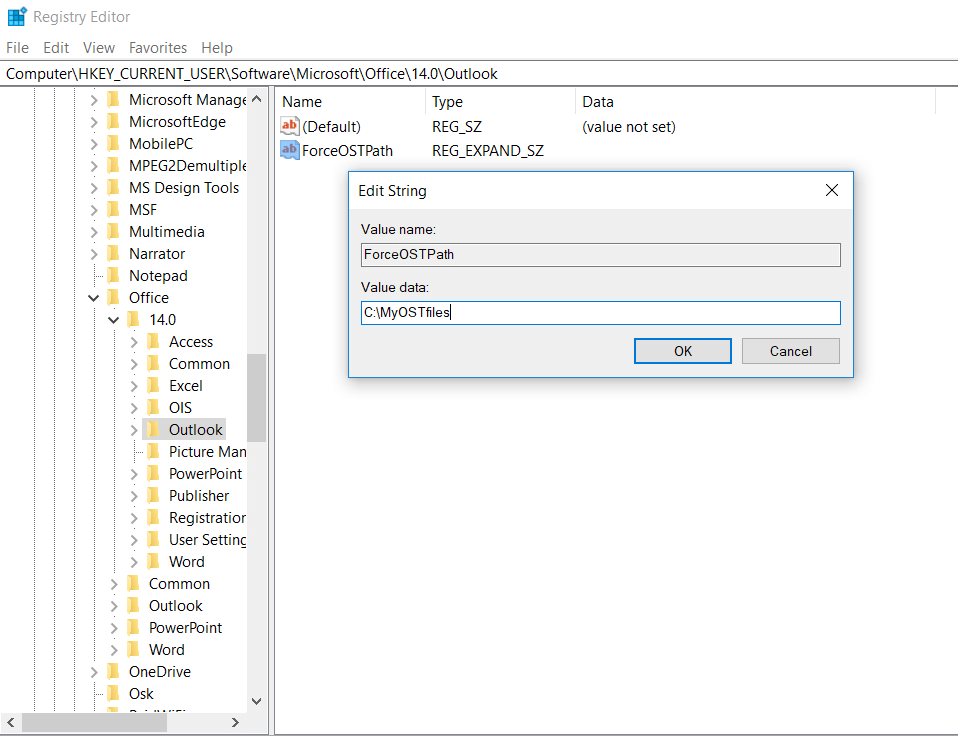
- Usuń i ponownie dodaj swoje konto. Ustawienie wartości Rejestr nie wpływa na istniejące konta. Możesz także użyć Microsoft Narzędzie FixIt jeśli nie chcesz używać ścieżki regedit.
Jeśli poniższe rozwiązania były pomocne, daj nam znać w sekcji komentarzy poniżej.
POWIĄZANE HISTORIE, KTÓRE MUSISZ SPRAWDZIĆ:
- 9 najlepszych programów antywirusowych dla Exchange 2013 do zabezpieczania serwerów pocztowych
- Jak skonfigurować pocztę Windows Live dla programu Outlook w systemie Windows 10?
- 6 najlepszych programów do wyodrębniania wiadomości e-mail do zbierania adresów e-mail


